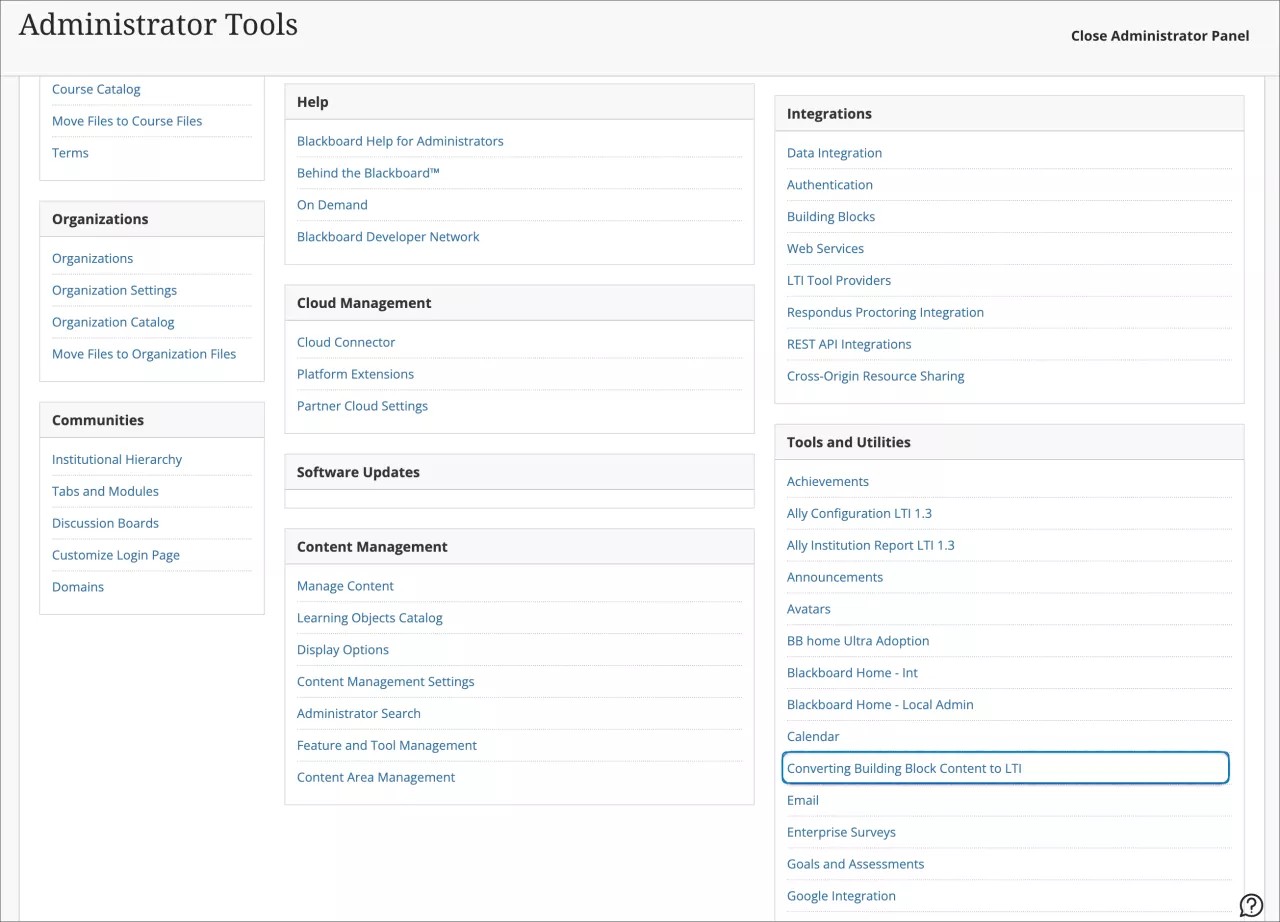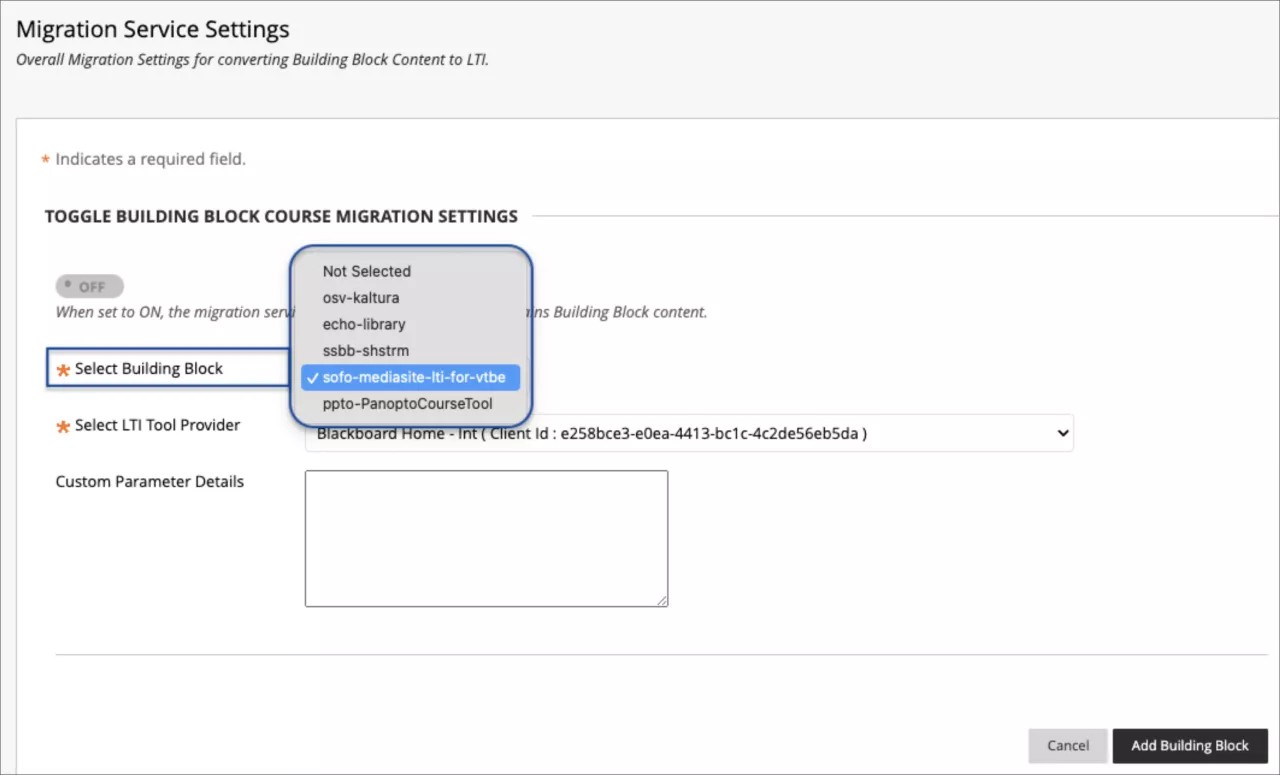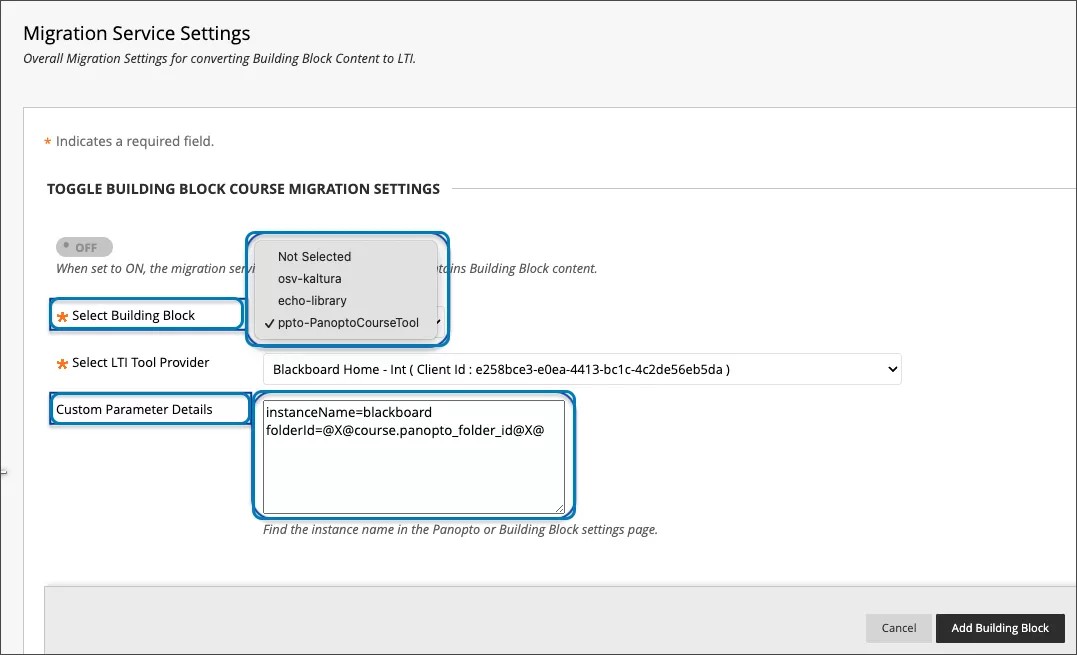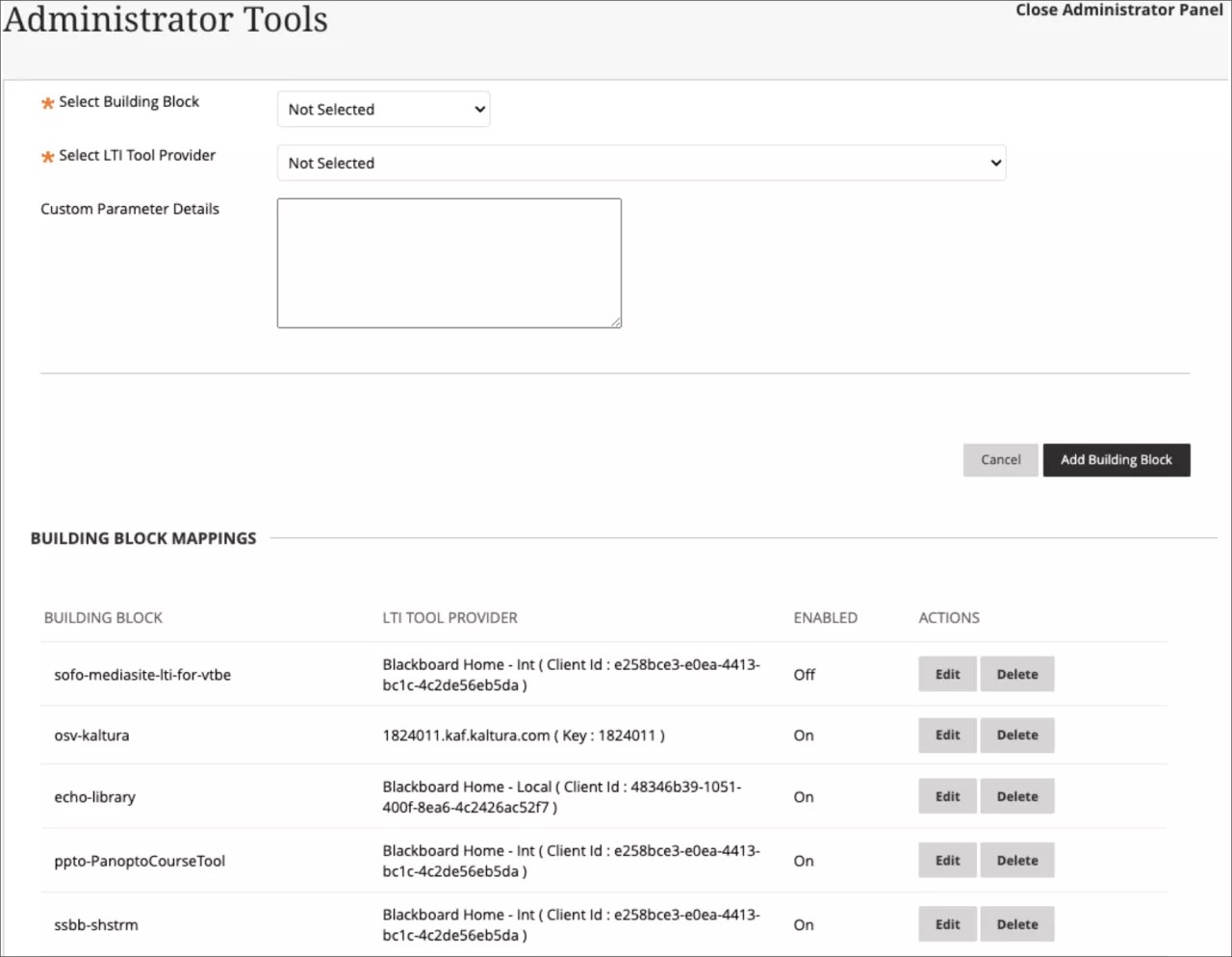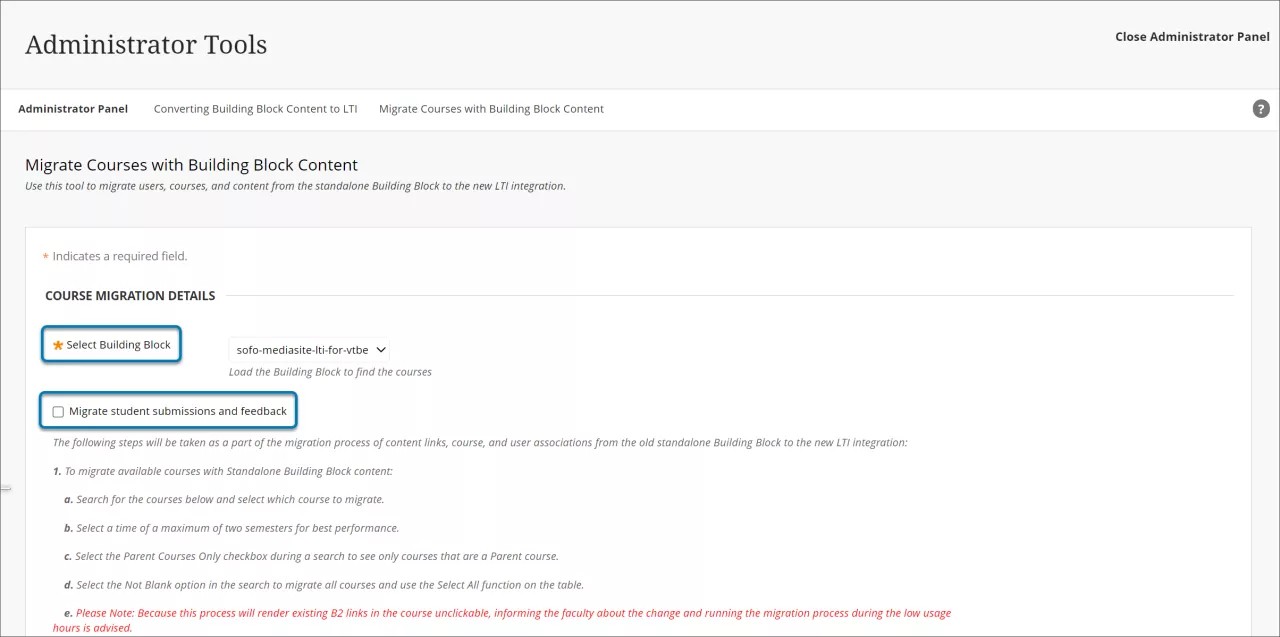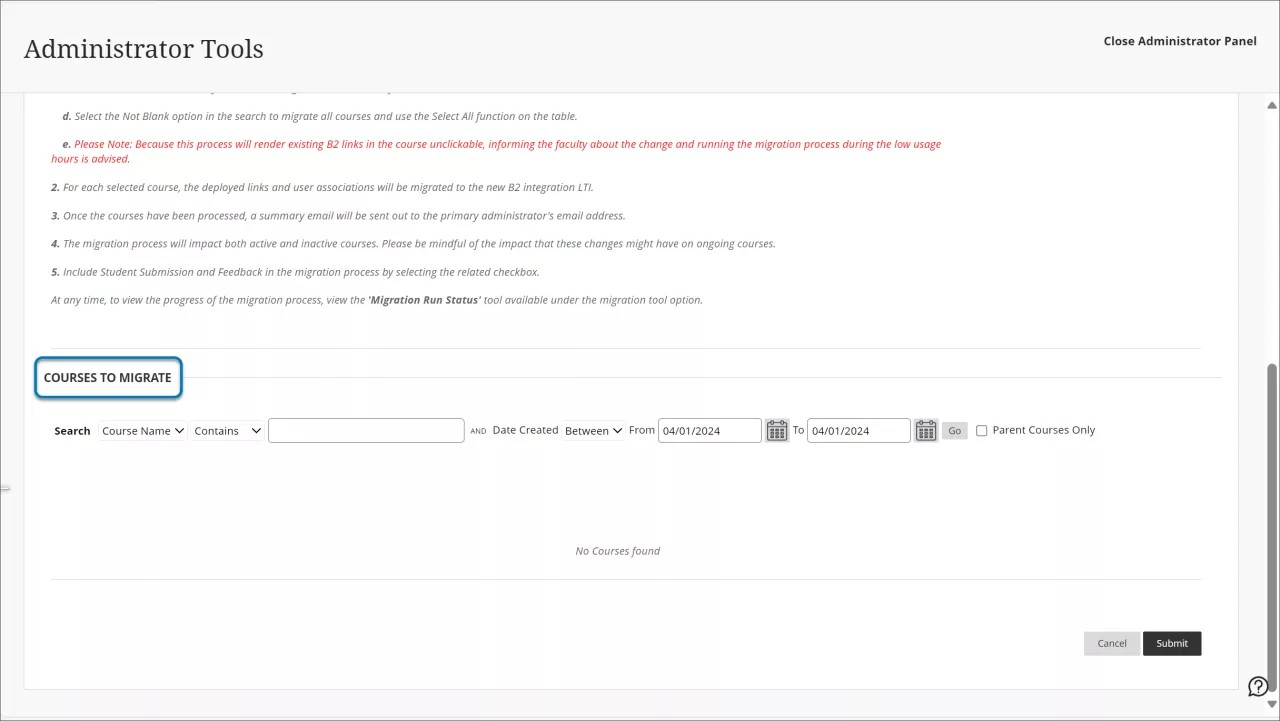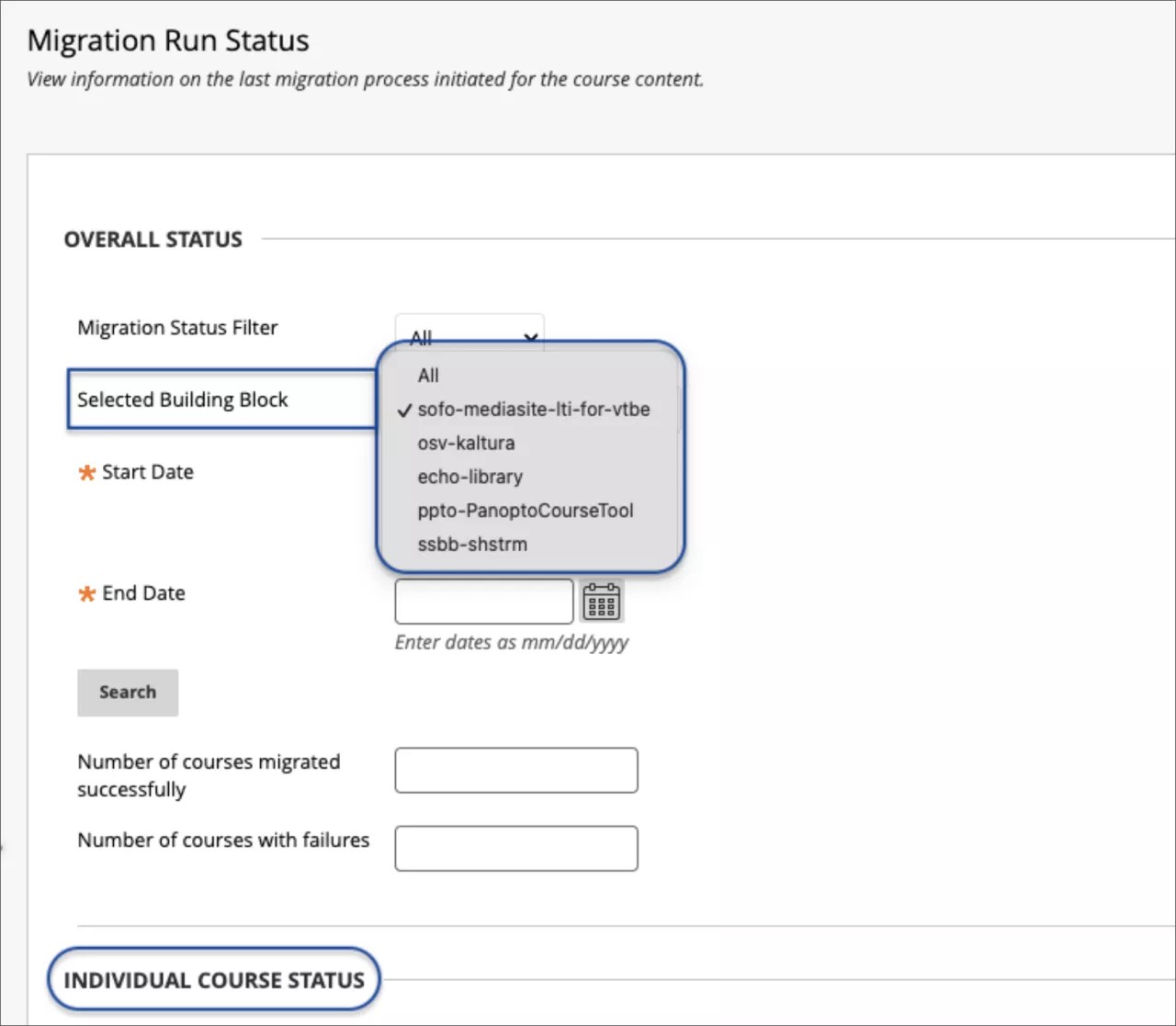Anthology ne prend plus en charge les Building Blocks (dans la plupart des cas), mais prend en charge les LTI. Cette page vous explique comment Anthology vous aide à convertir votre contenu Building Block en contenu LTI. Elle aborde :
- l'outil de conversion de contenu, qui convertit les liens de Building Block en liens LTI dans les cours d'origine ;
- la conversion automatique des liens Building Block vers le contenu de partenaires en liens LTI lors de l'importation d'un cours d'origine ou de la restauration d'une archive de cours d'origine.
Outil de conversion de contenu
À propos de l'outil de conversion de contenu
Anthology fournit un outil qui convertit les liens de Building Block en liens LTI dans les cours d'origine. L'outil de conversion de contenu permet d'assurer une expérience de transition plus fluide avant la suppression des Building Blocks dans les configurations Learn. Cet outil est disponible pour :
- Kaltura
- Echo360
- Panopto
- ShareStream
- Mediasite
Cette conversion prend en charge les contenus de Building Blocks présents dans l'iframe, notamment :
- Le contenu des outils de cours
- Les liens d'application Web hybride dans l'éditeur de contenu
- Liens de contenu ajoutés dans les remises et les feed-backs des étudiants
Parmi les ressources non prises en charge, citons :
- Les éléments provenant de versions antérieures de Kaltura (par exemple, les vidéos intégrées dans un tableau et les balises d'ancrage), qui seront pris en charge dans une prochaine version de cet outil.
- Les remises d'étudiants incluant du contenu Kaltura.
- Le feed-back des étudiants dans Kaltura.
Les liens profonds principaux qui sont déjà du contenu LTI et ne sont donc pas convertis. Dans un cours d'origine, les liens LTI ne sont pas convertis, car il s'agit également déjà de contenu LTI.
Une archive temporaire du cours est créée avant la conversion. Ainsi, en cas de problème avec le contenu ou la conversion, vous pourrez restaurer le cours.
Cet outil convertit uniquement les liens créés via le Building Block. En outre, il valide les liens autonomes au sein du cours pour modifier la façon dont ils sont traités. Cela empêchera la rupture des liens autonomes après la désactivation du Building Block.
Utilisation de l'outil de conversion de contenu
Vous pouvez gérer les emplacements via des menus déroulants, ce qui simplifie le processus de transition à partir des Building Blocks. L'outil de migration de contenu est accessible via les outils de l'administrateur. Sélectionnez Conversion de contenu de Building Block en LTI dans Outils et utilitaires.
Sélectionnez Paramètres du service de migration pour configurer les paramètres.
Sélectionnez les codes requis et exploitez les paramètres personnalisés pour les détails du cours et le contenu migré.
Pour Panopto, vous pouvez utiliser les paramètres personnalisés suivants :
- Instancename : Vous devez modifier le nom de l'instance s'il a été modifié dans la configuration générale du Building Block Panopto.
- FolderID : il s'agit d'un identifiant de Panopto pour les cours des différents dossiers. Il n'est pas nécessaire de modifier ce paramètre personnalisé.
Les mappages de Building Blocks sont affichés. Vous pouvez choisir de modifier, de supprimer ou de désactiver le Building Block de l'outil de conversion.
Une fois les configurations définies, vous pouvez gérer les emplacements. Vous pouvez choisir d'inclure ou non les liens de contenu ajoutés dans les remises et les feed-backs des étudiants.
Vous avez la possibilité de choisir les cours pour lesquels vous souhaitez lancer la conversion des liens de contenu pour un Building Block spécifique. Une fonction de recherche de cours affiche les cours (activés ou désactivés) qui contiennent les liens de contenu à convertir. Vous pouvez définir une période donnée pour la recherche.
Vous pouvez suivre le statut des cours sélectionnés pour la migration des liens de contenu. Vous pouvez rechercher le statut des liens de conversion pour chaque cours en fonction d'une période donnée.
Enfin, dans Statut d'exécution de la migration, vous pouvez contrôler l'état du processus de conversion pour chaque cours. Un e-mail vous est envoyé pour confirmer si le processus a réussi ou échoué.
Pour les administrateurs : Pour des performances optimales, sélectionnez un maximum de deux semestres pendant le processus de conversion de contenu. Si le même cours contient du contenu de Building Block Sharestream, Panopto, Kaltura et/ou Echo360, le processus de conversion doit être effectué une fois pour chaque Building Block.
Conversion automatique
De nombreux cours d'origine contiennent des liens vers le contenu de partenaires répertoriés ci-dessous. Désormais, nous convertissons automatiquement les liens Building Block vers ce contenu de partenaires en liens LTI lors de l'importation d'un cours d'origine ou de la restauration d'une archive de cours d'origine :
- Kaltura
- Echo360
- Panopto
- ShareStream
- Mediasite
La conversion automatique assure la transition du contenu du cours en contenu LTI. Cette opération favorisera la cohérence et l'adaptabilité sur l'ensemble de la plate-forme.
Pour les administrateurs : pour vous assurer de la conversion automatique des liens Building Block en LTI, prêtez attention aux points suivants.
- Vous devez configurer chaque Building Block dans la section Paramètres du service de migration de l'outil de conversion, accessible à partir du panneau de configuration de l'administrateur. Configurez chaque intégration LTI associée avant de convertir les liens.
- Vous pouvez activer/désactiver cette fonctionnalité à l'aide d'un indicateur de fonctionnalité, par l'intermédiaire d'un ticket d'assistance.